MacBook Pro Late 2008 MB133 升级指南(更换SSD+双硬盘+OS X Mavericks)
话说撸主是一个不折不扣的果粉,从04年的iBook G4开始也快10年了。到08年换了一台MBP,一直服役至今,除了风扇开始有杂音外,其他运转正常。刚买来就把内存从2G升到4G,后来硬盘吃紧,就从200G换到500G蓝盘。眼下随着SSD的流行,为了让他再多服役些时日(主要是当了奶爸没钱再换了),就打算趁着双十一升级下SSD。
从SSD刚开始出来的时候,撸主并不太关心,主要是太贵。曾有好友花了近万元组了两个*级SSD,人家是为了工作,我就是为了上网,需求完全不一样。随着价格逐渐降低,到了能承受的时候了,就准备在双十一的时候撸一个。
其实挑选的话,对于撸主非常简单。由于机器太老了,只支持SATA 2,所以所有的SSD的速度在我的电脑上都是过剩的,也就是瓶颈是电脑了。那么就挑个差不多的就行了。后来在SMZDM看到这样一句话,买128不买120。应该是芯片上的差异。最后SanDisk落入撸主视野,在YX和JD上都加入购物车,等待好价。后来等来了YX的好价,加上用券,比第二天的双十一要给力。
YX截图
撸主的低价,在截稿时被打破![]()
下面进入读图模式
第一部分:准备篇。制作用来安装Mavericks的U盘
过程中我们需要访问一些隐藏文件,所以先通过终端命令让系统中的隐藏文件现身,打开系统自带的“终端”,输入如下代码并回车
defaults write com.apple.Finder AppleShowAllFiles YES
killall Finder
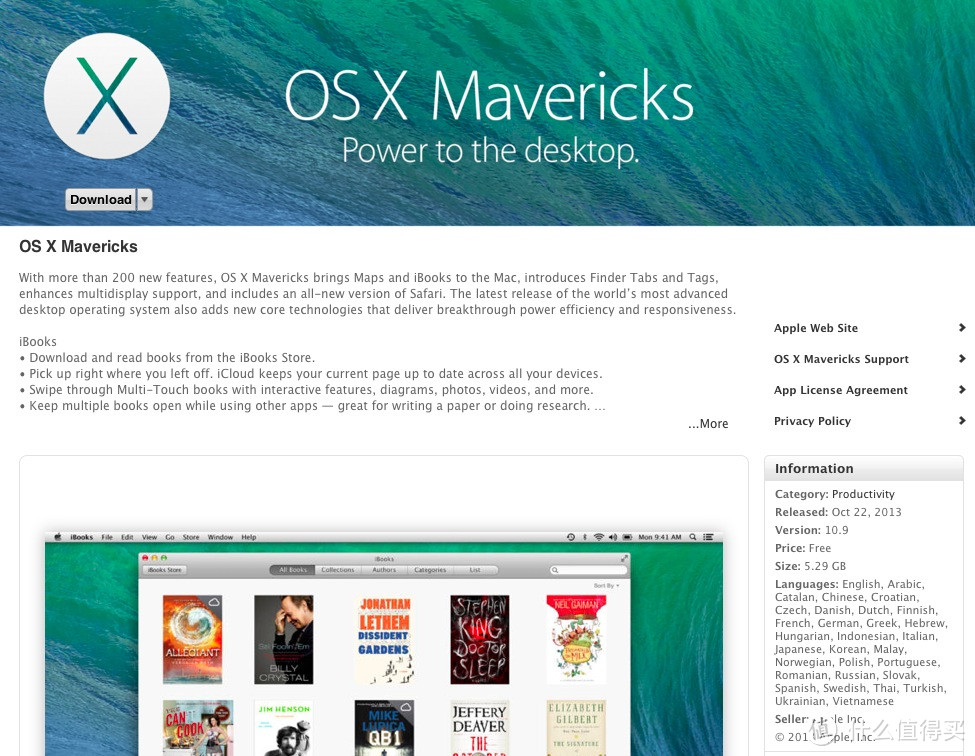 从Mac App Store下载OS X 10.9的安装文件。感谢苹果的免费,要不我可能还在用10.6.8,主要是从10.7开始没有了Spaces,非常不习惯
从Mac App Store下载OS X 10.9的安装文件。感谢苹果的免费,要不我可能还在用10.6.8,主要是从10.7开始没有了Spaces,非常不习惯
从Mac App Store下载OS X 10.9的安装文件。感谢苹果的免费,要不我可能还在用10.6.8,主要是从10.7开始没有了Spaces,非常不习惯
下载完成之后你就会在应用程序文件夹中找到
在它上面点击右键,然后选择“显示包内容”
进入 Contents/SharedSupport,在这个文件夹中你会看到一个名为 InstallESD.dmg 的文件。然后双击它,将他挂载成一个磁盘。在刚刚挂载成功的磁盘目录下,你会看到一个叫做 BaseSystem.dmg 的文件
接下来打开“磁盘工具”,将 BaseSystem.dmg 恢复到 U 盘中
恢复完成之后,打开 U 盘目录(默认名字叫做'OS X Base System’),然后进入到其中的 System/Installation.在这里你会看到一个安装包的替身(类似于快捷方式,上面有个小箭头图标的)。请记得将这个替身删除掉。然后将你挂载的 InstallESD 目录中的所有文件都拷贝到 U 盘中的 System/Installation 文件夹中,这一步主要是为了用 InstallESD 挂载目录中的安装包替身来替换掉 U 盘中你刚刚删除的那个。
制作完成,现在你的优盘应该就可以启动了。插上优盘之后,按住 option 键开机,然后在选择启动磁盘的界面中选择 U 盘启动。最后如果你想取消对隐藏文件的显示的话,请重新执行第一个步骤,将命令中的 YES 改成 NO 就可以了。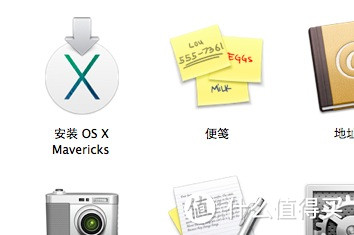 下载完成之后你就会在应用程序文件夹中找到
下载完成之后你就会在应用程序文件夹中找到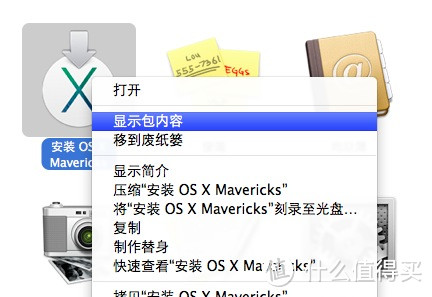 在它上面点击右键,然后选择“显示包内容”
在它上面点击右键,然后选择“显示包内容”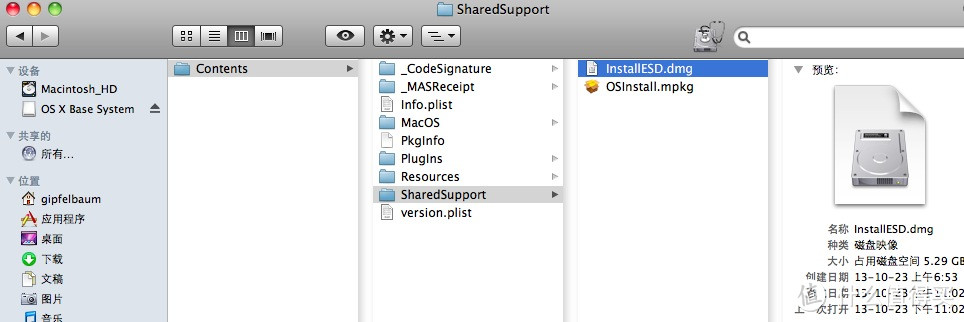 进入 Contents/SharedSupport,在这个文件夹中你会看到一个名为 InstallESD.dmg 的文件。然后双击它,将他挂载成一个磁盘。
进入 Contents/SharedSupport,在这个文件夹中你会看到一个名为 InstallESD.dmg 的文件。然后双击它,将他挂载成一个磁盘。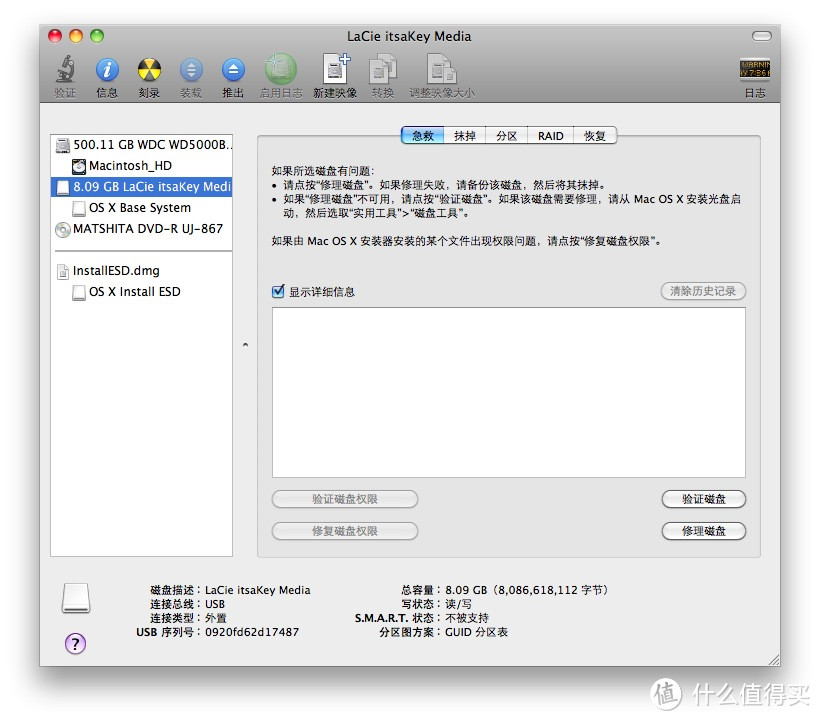 接下来打开“磁盘工具”,将 BaseSystem.dmg 恢复到 U 盘中
接下来打开“磁盘工具”,将 BaseSystem.dmg 恢复到 U 盘中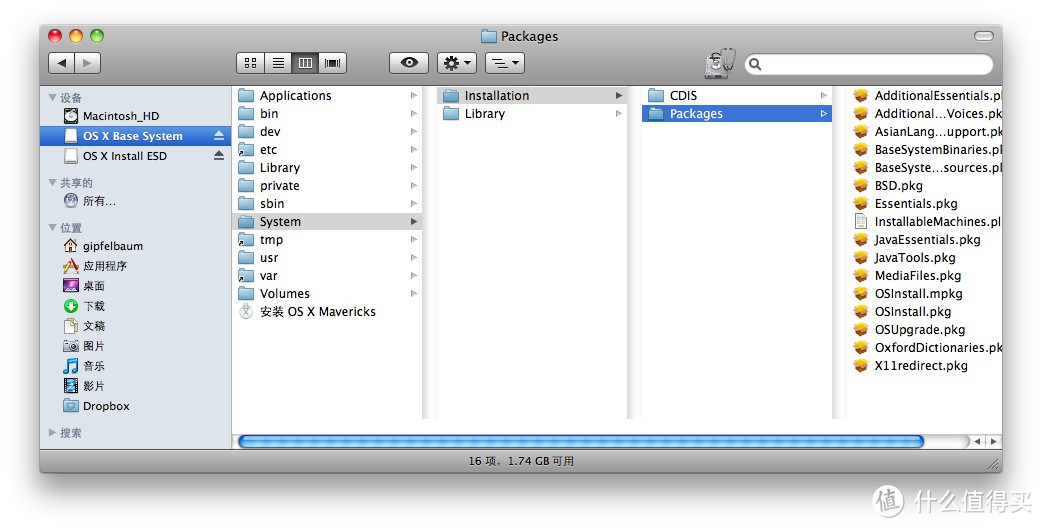 恢复完成之后,打开 U 盘目录(默认名字叫做'OS X Base System’),然后进入到其中的 System/Installation.在这里你会看到一个安装包的替身(类似于快捷方式,上面有个小箭头图标的)。请记得将这个替身删除掉。然后将你挂载的 InstallESD 目录中的所有文件(也就是你找到 BaseSystem.dmg 文件的那个目录)都拷贝到 U 盘中的 System/Installation 文件夹中,这一步主要是为了用 InstallESD 挂载目录中的安装包替身来替换掉 U 盘中你刚刚删除的那个。
恢复完成之后,打开 U 盘目录(默认名字叫做'OS X Base System’),然后进入到其中的 System/Installation.在这里你会看到一个安装包的替身(类似于快捷方式,上面有个小箭头图标的)。请记得将这个替身删除掉。然后将你挂载的 InstallESD 目录中的所有文件(也就是你找到 BaseSystem.dmg 文件的那个目录)都拷贝到 U 盘中的 System/Installation 文件夹中,这一步主要是为了用 InstallESD 挂载目录中的安装包替身来替换掉 U 盘中你刚刚删除的那个。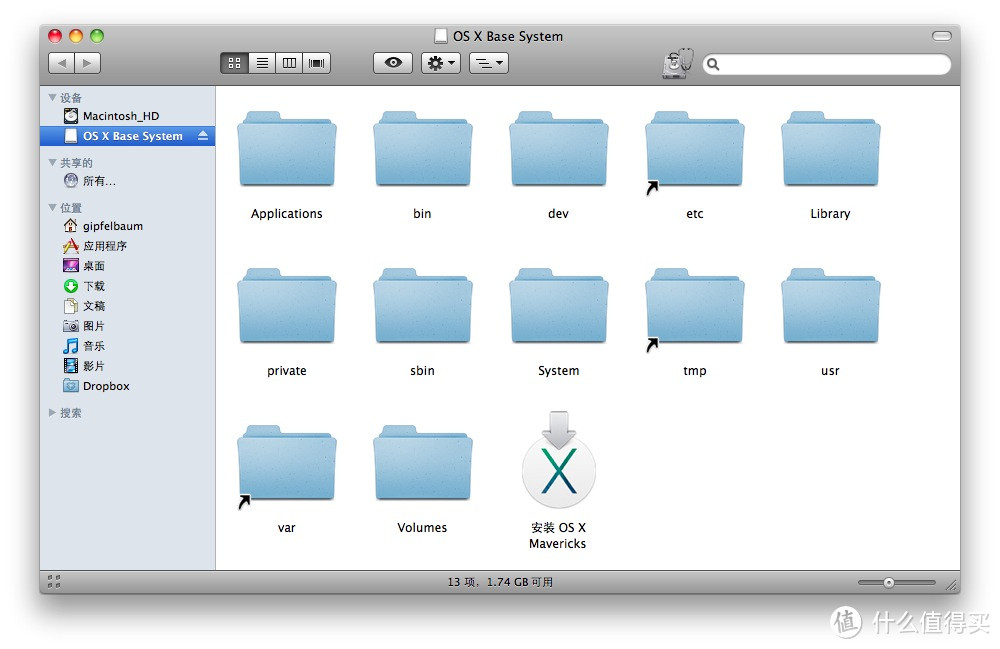 制作完成,现在你的优盘应该就可以启动了。插上优盘之后,按住 option 键开机,然后在选择启动磁盘的界面中选择 U 盘启动。最后如果你想取消对隐藏文件的显示的话,请重新执行第一个步骤,将命令中的 YES 改成 NO 就可以了。
制作完成,现在你的优盘应该就可以启动了。插上优盘之后,按住 option 键开机,然后在选择启动磁盘的界面中选择 U 盘启动。最后如果你想取消对隐藏文件的显示的话,请重新执行第一个步骤,将命令中的 YES 改成 NO 就可以了。
第二部分:安装篇。
还是先来个全家福。包括U盘,工具,光驱位硬盘架和光驱盒
不过由于疏忽,接口买错了。后面又换了,就没再新拍
SanDisk SSD
速度写着挺快,不过跟我没啥太大关系了
下面就开始卸螺丝了
左侧
右侧
去掉电池的背面
内存
梅花螺丝
卸下的螺丝们
螺丝都卸下后,就可以把键盘拿起来了,这是键盘的背面
打开之后的样子
之前自己换的西数蓝盘
把蓝盘两边的固定装置卸下然后装到SSD上,再放回去就行了
接下来就该拆光驱,把蓝盘作为第二块硬盘了
卸下四个角的螺丝即可
把硬盘装入硬盘架
然后全部复位,就是这样 不过由于疏忽,接口买错了。后面又换了,就没再新拍
不过由于疏忽,接口买错了。后面又换了,就没再新拍 SanDisk SSD
SanDisk SSD 速度写着挺快,不过跟我没啥太大关系了
速度写着挺快,不过跟我没啥太大关系了 左侧
左侧 右侧
右侧 去掉电池的背面
去掉电池的背面 内存
内存 梅花螺丝
梅花螺丝 卸下的螺丝们
卸下的螺丝们 螺丝都卸下后,就可以把键盘拿起来了,这是键盘的背面
螺丝都卸下后,就可以把键盘拿起来了,这是键盘的背面 打开之后的样子
打开之后的样子 之前自己换的西数蓝盘
之前自己换的西数蓝盘 把蓝盘两边的固定装置卸下然后装到SSD上,再放回去就行了
把蓝盘两边的固定装置卸下然后装到SSD上,再放回去就行了 接下来就该拆光驱,把蓝盘作为第二块硬盘了
接下来就该拆光驱,把蓝盘作为第二块硬盘了 卸下四个角的螺丝即可
卸下四个角的螺丝即可 把硬盘装入硬盘架
把硬盘装入硬盘架 然后全部复位,就是这样
然后全部复位,就是这样
然后就是盖上键盘,把所有螺丝复原。只要别有富余出来的零件即可![]()
第三部分:用U盘安装Mavericks
这部分就比较简单了
开机画面
按住OPTION键,选择U盘,就出现安装画面
选择SSD,用GUID分区表重新格式化
傻瓜安装
等待结束,选择中国
然后就是设置啥的了
附个对比图吧,10.6.8
10.7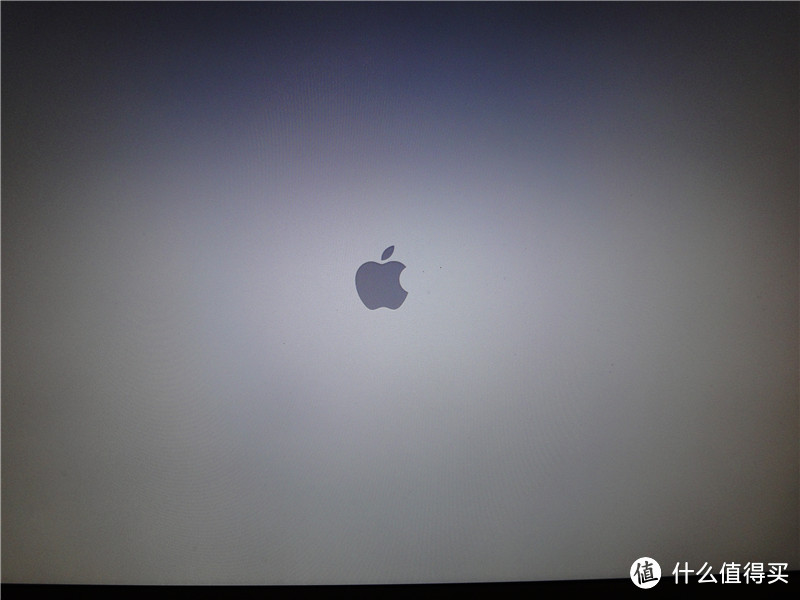 开机画面
开机画面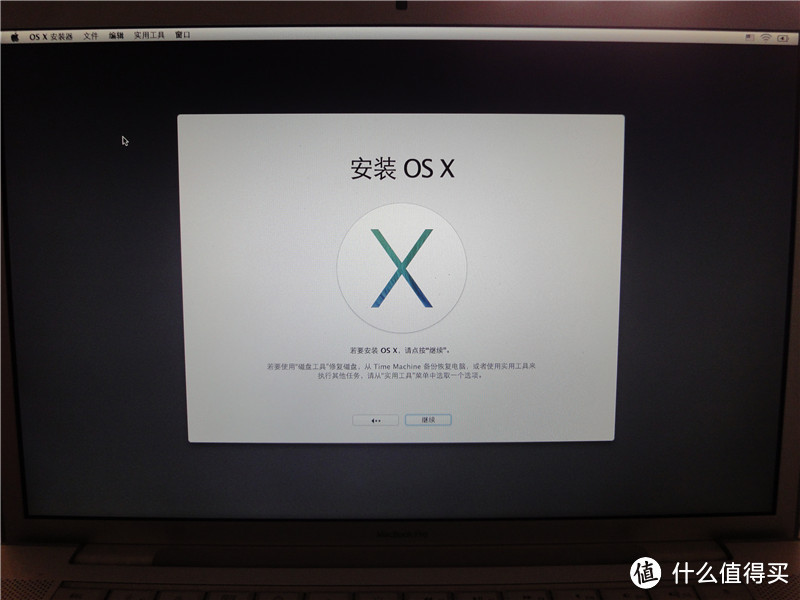 按住OPTION键,选择U盘,就出现安装画面
按住OPTION键,选择U盘,就出现安装画面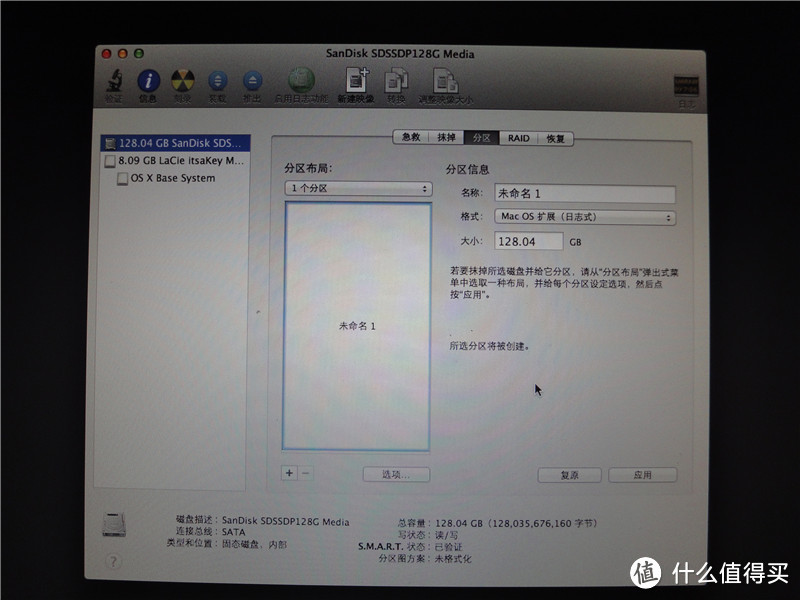 选择SSD,用GUID分区表重新格式化
选择SSD,用GUID分区表重新格式化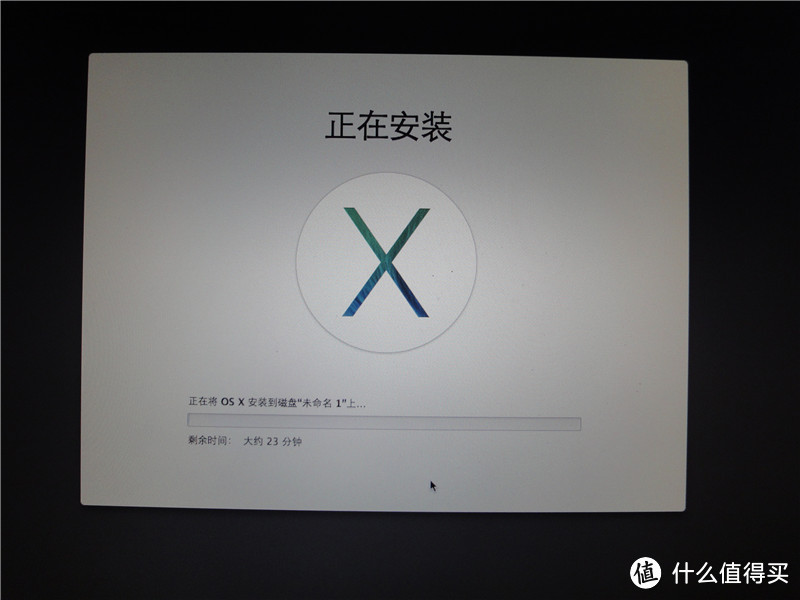 傻瓜安装
傻瓜安装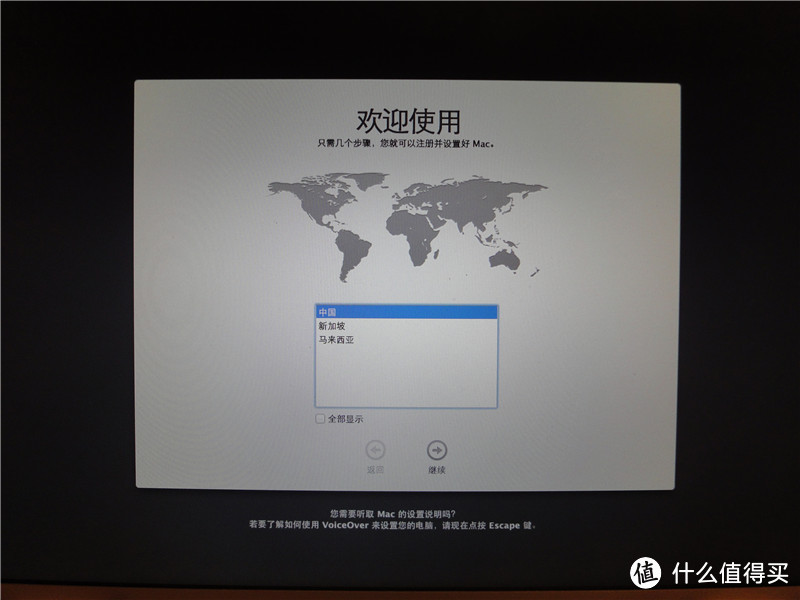 等待结束,选择中国
等待结束,选择中国 然后就是设置啥的了
然后就是设置啥的了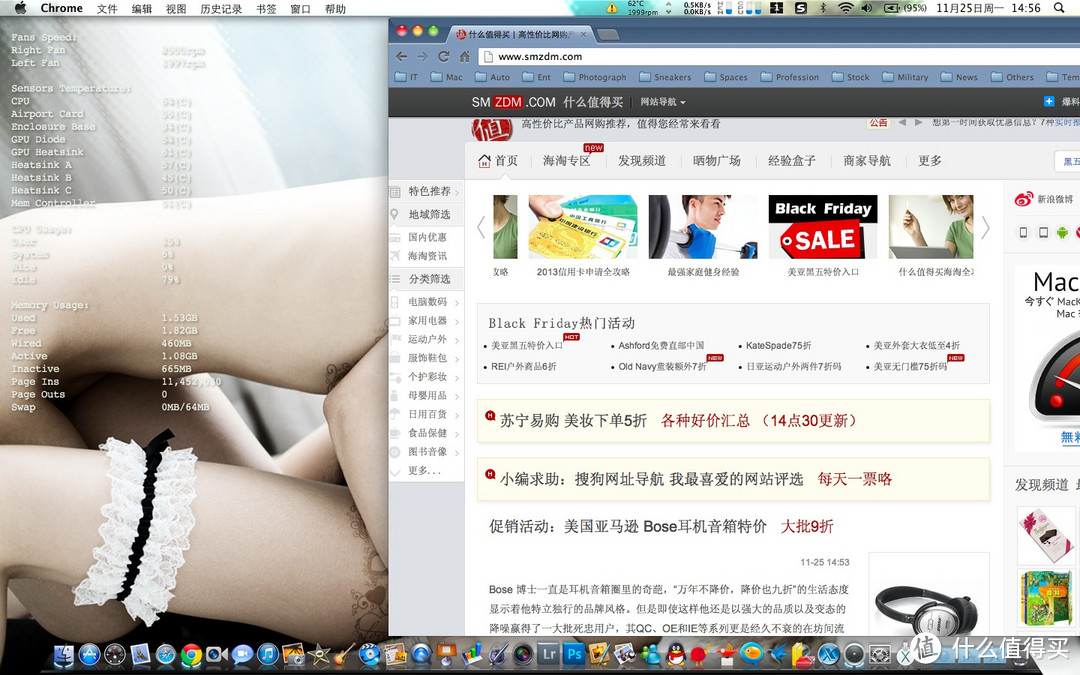 附个对比图吧,10.6.8
附个对比图吧,10.6.8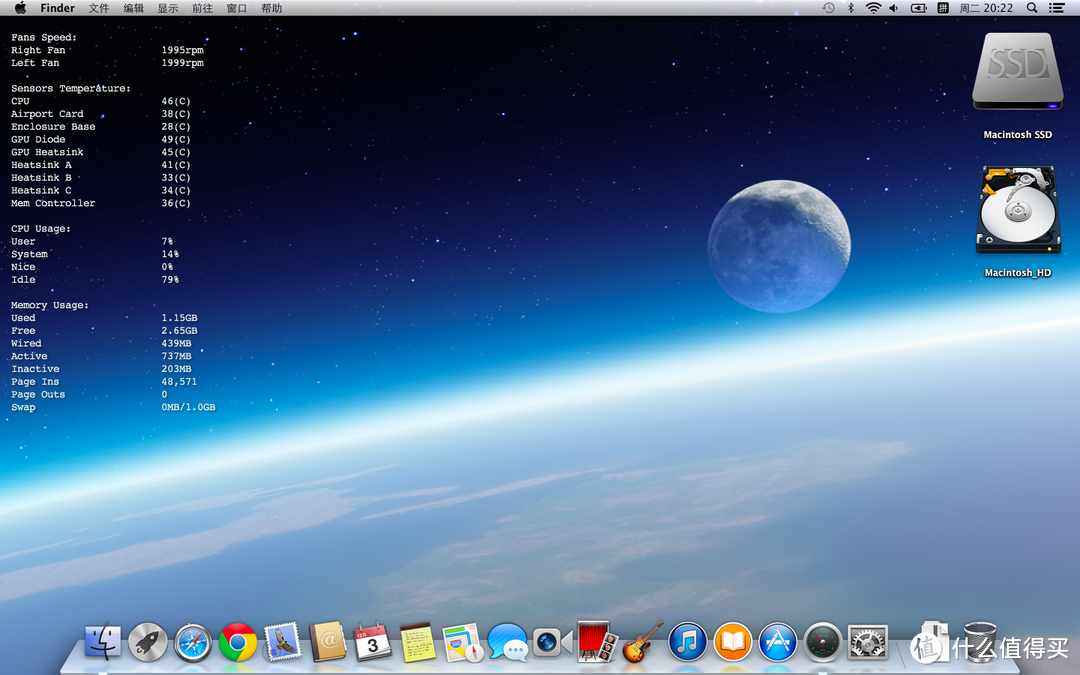 10.7
10.7
当当当当,升级完成。
这下又可以再坚持几年了。
总的来说,速度有提升,但“得益于”我那该死的老主板,并不能完全发挥SSD的优势。
不过,撸主用电脑的时间越来越少,对速度也开始不敏感了。
当然,主要还是米不够,要不我还是很看好新的MBP的。
谢谢大家!







































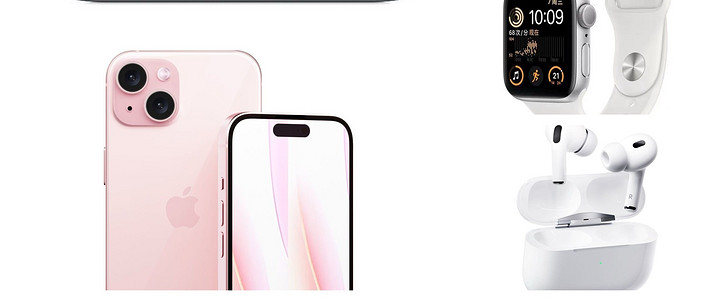

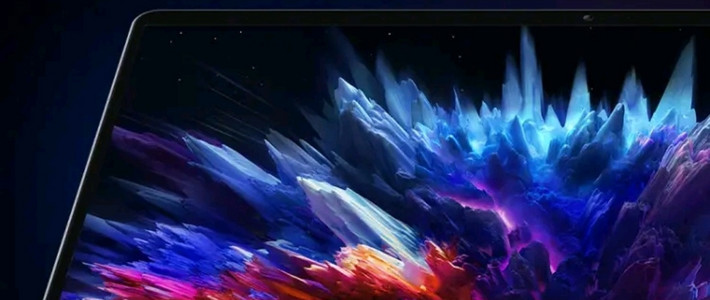












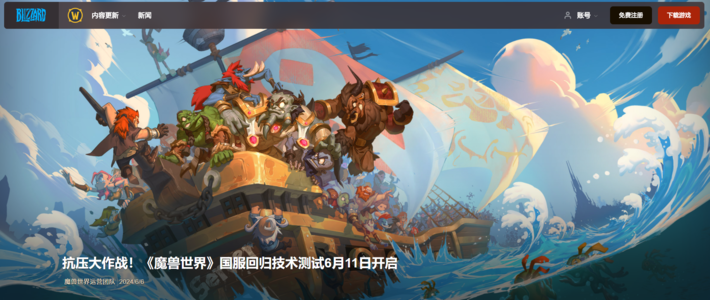














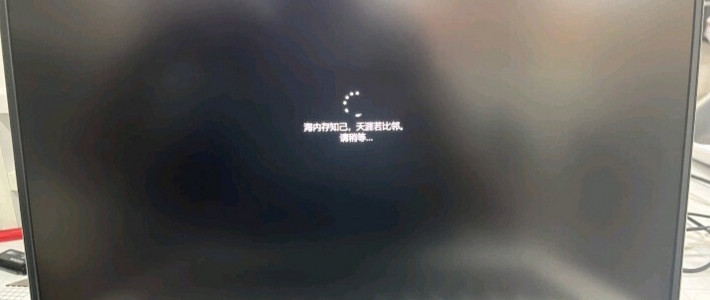






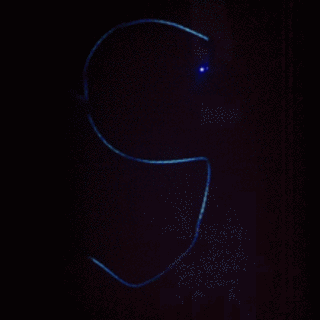

















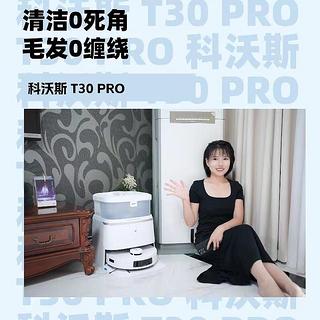







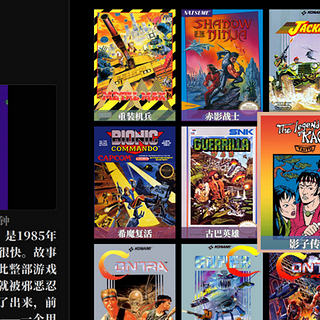



远远的yuan
校验提示文案
MrCorgi
校验提示文案
chloette
校验提示文案
mayaa
校验提示文案
edwardmjc
校验提示文案
HotVsCool
校验提示文案
都想要
校验提示文案
木易洋
校验提示文案
modu魔都一只猪
校验提示文案
橙色宝贝
校验提示文案
iwannaflytomoon
校验提示文案
jeremy58
校验提示文案
我是张大爹
校验提示文案
Dhvkencjg
校验提示文案
赖扯蛋
校验提示文案
那一抹阳光
校验提示文案
SOSO的波米
校验提示文案
Wyeel
校验提示文案
arke
校验提示文案
allen775
校验提示文案
mutu56
校验提示文案
wangjyao
校验提示文案
Dhvkencjg
校验提示文案
呆毛啵儿起
校验提示文案
鲨威
校验提示文案
woodenliang
校验提示文案
QingYang
校验提示文案
hellocaoyi
校验提示文案
jeremy58
校验提示文案
我是张大爹
校验提示文案
我是张大爹
校验提示文案
风吹鸡蛋客
校验提示文案
jeremy58
校验提示文案
赖扯蛋
校验提示文案
bozo
疑问:这个难道不是early 2008的机型?sata接口应该是一代的。
校验提示文案
langyue1024
校验提示文案
iwannaflytomoon
校验提示文案
_virus
自己私搞很忐忑~
校验提示文案
四千本
校验提示文案
柠檬不是橘子
校验提示文案